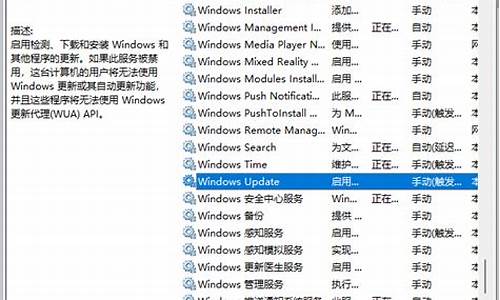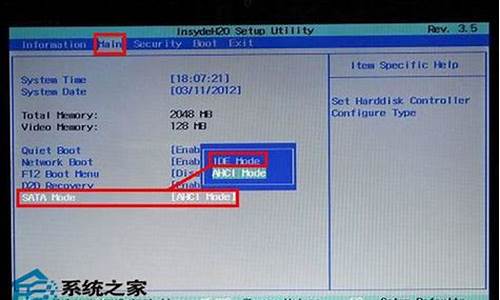电脑系统怎么才能安全升级-怎么对电脑系统进行升级
1.电脑系统怎么从win7升级到win10
2.电脑系统怎么在线升级?
3.电脑系统怎么升级
4.Win10系统怎么更新升级
电脑系统怎么从win7升级到win10
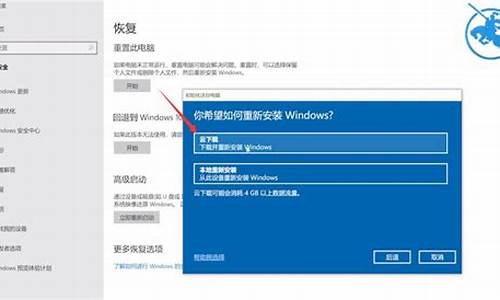
可以自行重新安装win10系统
开机后点击ESC键选择对应启动项后,开始引导镜像了:
1、选择语言、键盘等设置后选择:“下一步”:
2、点击“现在安装”:
3、安装程序正在启动:
4、在验证密钥的阶段,有密钥就直接输入,也可以暂时选择跳过:
5、同意许可条款:
6、选择“自定义”:
7、接下来进行分区 ,{Windows7需要点选"驱动器选项(高级)}
8、点击新建分配您C盘的大小,这里1GB=M,看您的需要来分配大小。
9、如果需要分配C盘为100GB,则为100x=00,为了防止变成99.9GB,可以在00基础上多加5-10MB,
这里我们直接把127GB的硬盘分为一个分区,点击新建后点击应用:
10、Windows会自动创建一个引导文区,这里选择确定:
11、创建C盘后,其中系统保留盘会自动生成,不用管它,做完系统后会自动隐藏此分区。接下来选择C系统安装的路径(C盘),点击下一步:
*如果自己分了很多区的话,千万不要选错安装路径哦。
12、正在复制文件和准备文件,接下来的一大部分阶段都是自动完成的:
13下图四个步骤都是自动完成的,接下来会自动重启:
14、10秒倒计时后,Windows将会自动重启,这个时候可以将U盘拔掉(防止U盘为第一启动项,又从U盘启动),也可以选择立即重启。
15、重启后Windows依然是自动加载进程的,期间会重启数次,正在准备设置:
16、准备就绪后会重启,又到了验证产品密钥的阶段了,有密钥就直接输入,也可以暂时选择以后再说(左下角):
17、快速上手的界面,选择使用快速设置即可。
18、稍等片刻,激动人心的时刻就要来了。
19、到这里系统差不多已经安装完了,接下来为这台电脑创建一个账户和密码,密码留空就是没有设置密码。
Windows安装的部分到此结束
电脑系统怎么在线升级?
1、更新系统,首先点击左下角开始按钮进入设置;
2、找到更新与安全选项,直接点击进入;
3、进入的页面中,就会有系统自动推送的更新,如果想升级,直接点击更新;
4、更新之后觉得不满意,可以返回该设置页面,选择恢复。
电脑系统怎么升级
电脑系统的升级方法是:
操作环境:联想Air小新15、软件版本:Windows设置、适用系统:Windows。
1、点击笔记本电脑左下角位置的“Win键”,选中“开始”菜单中的“设置”图标。
2、在打开的“Windows设置”窗口中选中“更新和安全”。
3、选中页面左侧的“Windows更新”,然后在页面的右侧就能够找到“检查更新”功能按钮,在网路正常的状态下,点击即可获取系统最新版本。
4、如检查到更新,系统会自动下载最新版并安装,只需根据提示进行重启操作即可。注:部分较老的系统可以手选更新。
5、点击如图位置的“查看更新历史记录”,就能查看到该机系统更新的所有记录信息,如功能更新、质量更新、驱动程序更新等。
6、除了通过系统自带的更新功能更新电脑系统外,还可以使用第三方应用程序更新电脑中的系统。
Win10系统怎么更新升级
一、首先,打开win10电脑,进入要进行更新升级操作的win10系统,然后在桌面的左下方选择“开始”,点击打开。
二、然后,在“开始菜单中”界面中找到“设置”项,点击打开。
三、然后,在系统设置里找到“更新与安全”选项,选中打开。
四、然后,在“更新与安全”窗口中选择“Windows更新”,选中打开。
五、最后,可以找到win10系统的更新,问题解决。
声明:本站所有文章资源内容,如无特殊说明或标注,均为采集网络资源。如若本站内容侵犯了原著者的合法权益,可联系本站删除。